

|
本站电脑知识提供应用软件知识,计算机网络软件知识,计算机系统工具知识,电脑配置知识,电脑故障排除和电脑常识大全,帮助您更好的学习电脑!不为别的,只因有共同的爱好,为软件和互联网发展出一分力! Sketch怎么自定义工具栏呢,话说不少用户都在咨询这个问题呢?下面就来小编这里看下Sketch自定义工具栏的方法步骤吧,需要的朋友可以参考下哦。 首先打开Sketch工具。 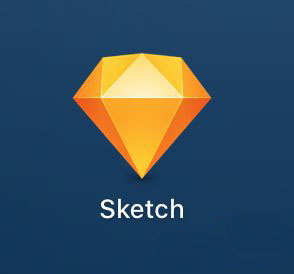
鼠标放在工具栏的任意位置,然后右键单击,会出现一个如图所示的下拉菜单,在菜单里选择“Customize Toolbar” 
出现了一个新的页面,并且工具栏里的所有图标在左右晃动,说明工具栏处在编辑状态中。 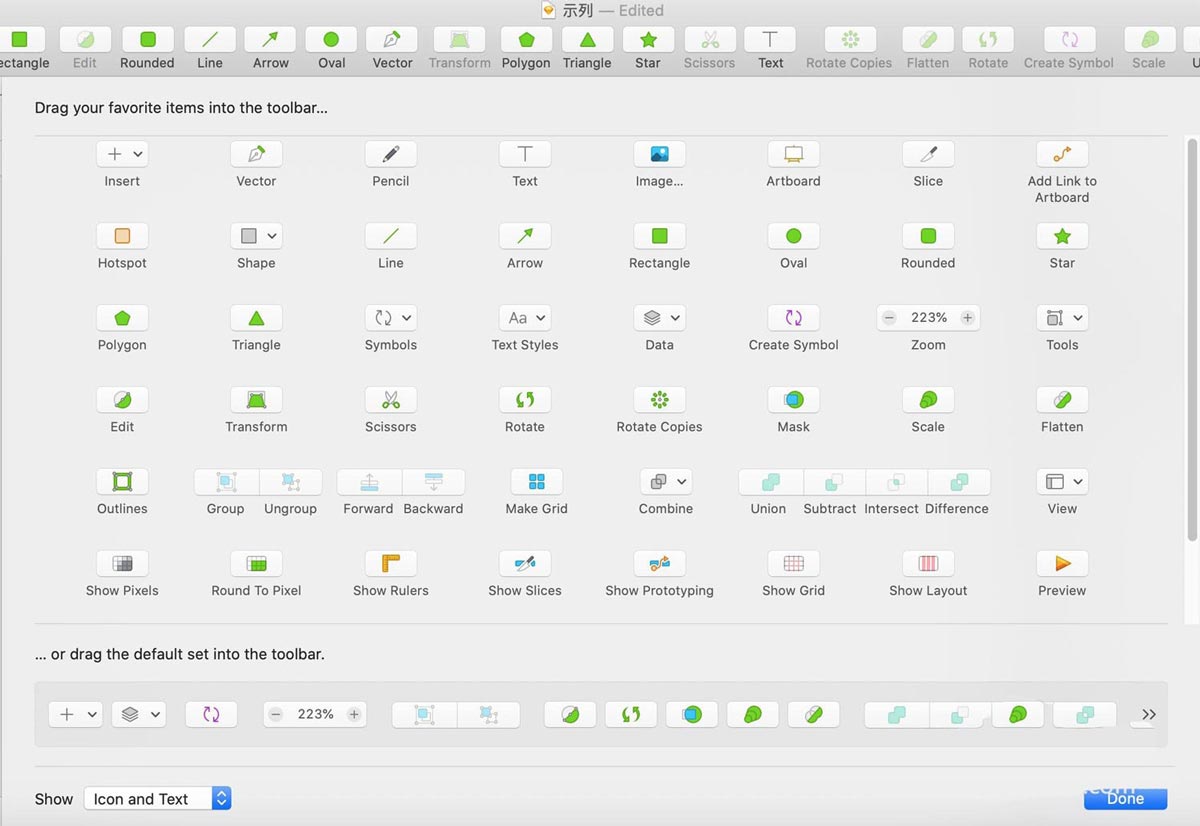
选择一个想要添加的工具,往工具栏的方向拖动。 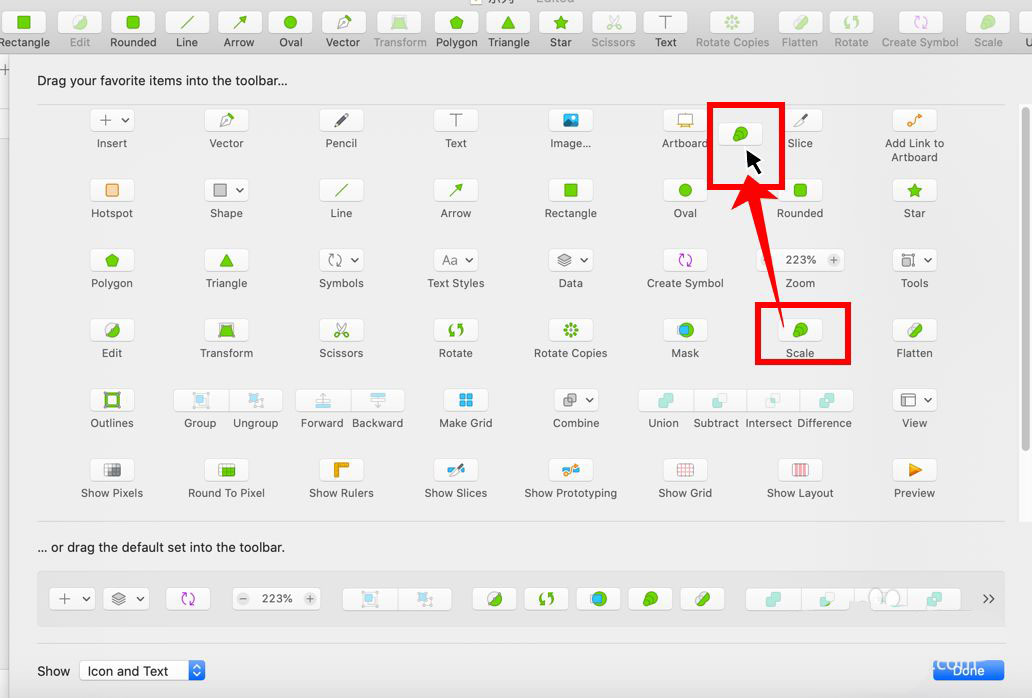
当移到工具栏附近,工具栏会自动留出一片空白,一旦松手,这个工具就被置放在此处。 注意:此处的具体位置看个人需求,可以是左端也可以是右端。 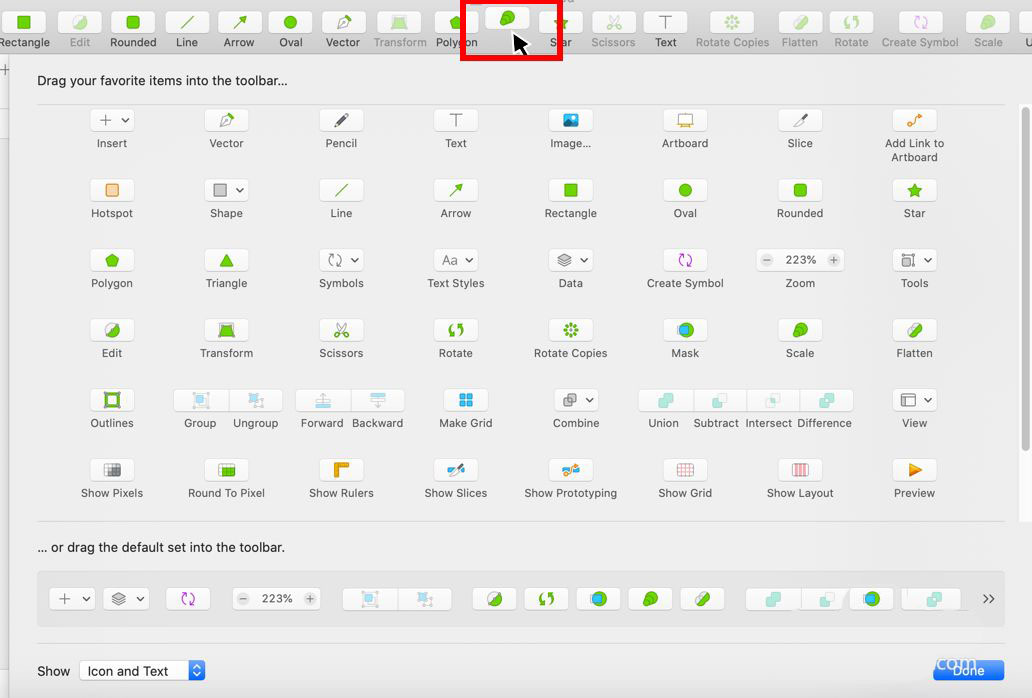
其它的工具也都如此操作。 如果操作失误,不想要这个工具,可以选中不松手,向工具栏以外的方向拖动,离开了工具栏鼠标再松手,此时,当前这个工具就自动在工具栏消失了。 此处移除的动作与刚才添加的动作完全相反。 一切完成之后,点击右下角的Done即可。 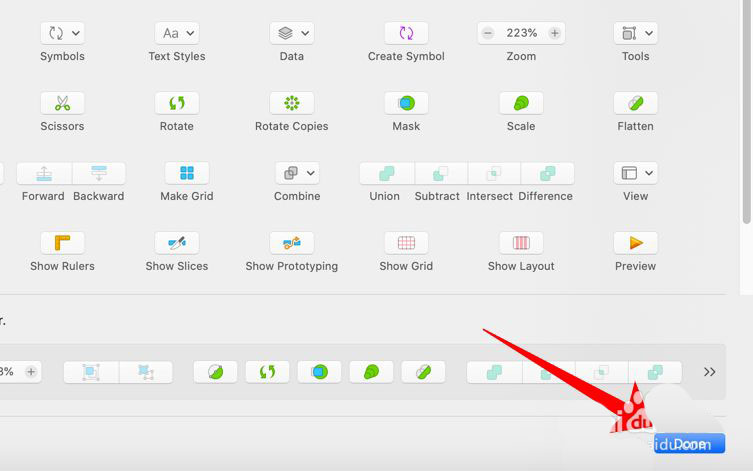
完成之后,也可以右键工具栏,按照个人需求选择“Icon and Text”(图文结合),“Icon Only”(仅图标),或“Text Only”(仅文字)。 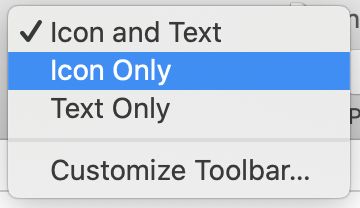
如图中所示,可以查看三者之间的区别,一般会选择前两项。 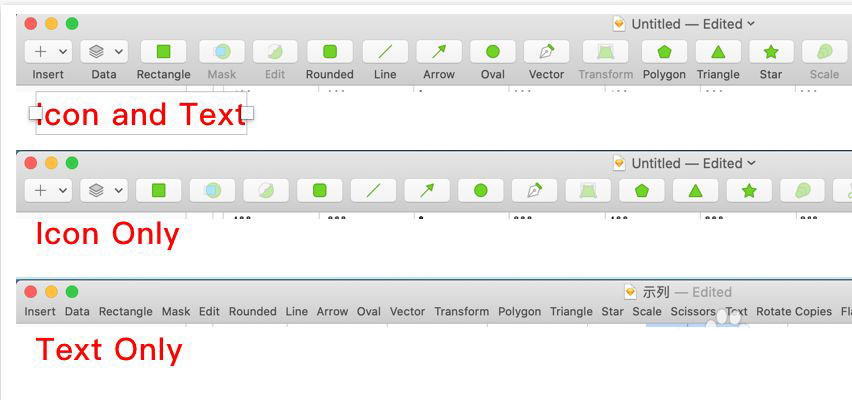
以上就是Sketch自定义工具栏的技巧,希望大家喜欢哦。 学习教程快速掌握从入门到精通的电脑知识 |
温馨提示:喜欢本站的话,请收藏一下本站!